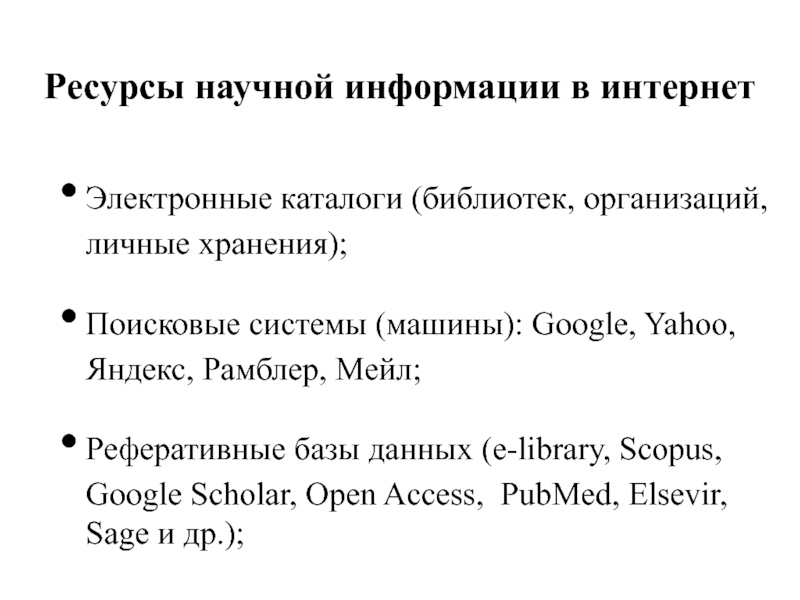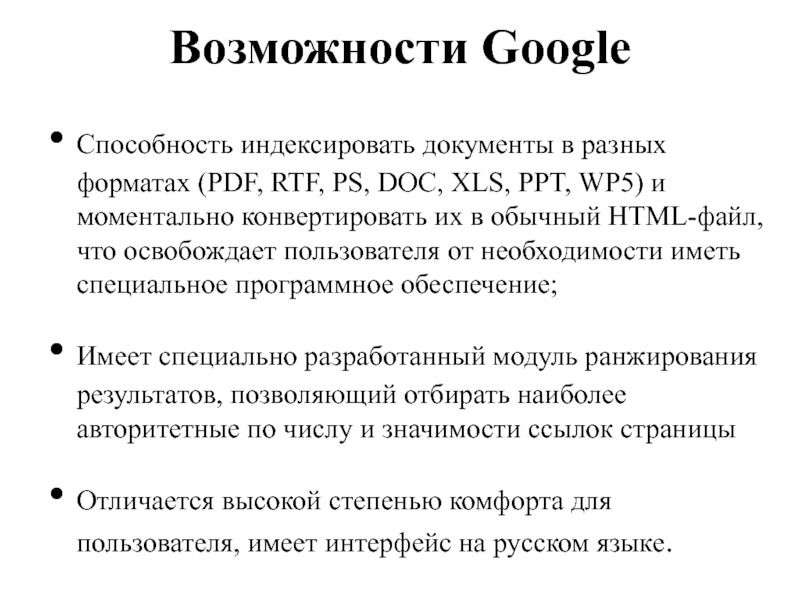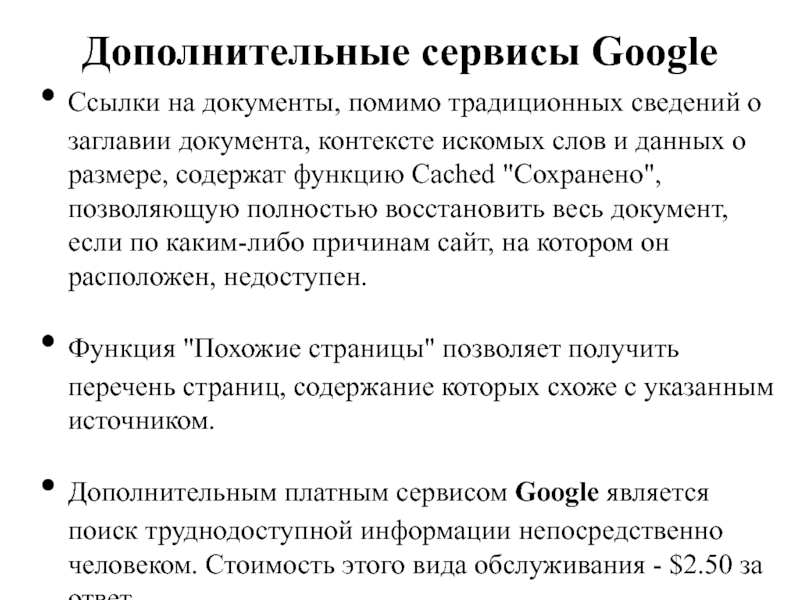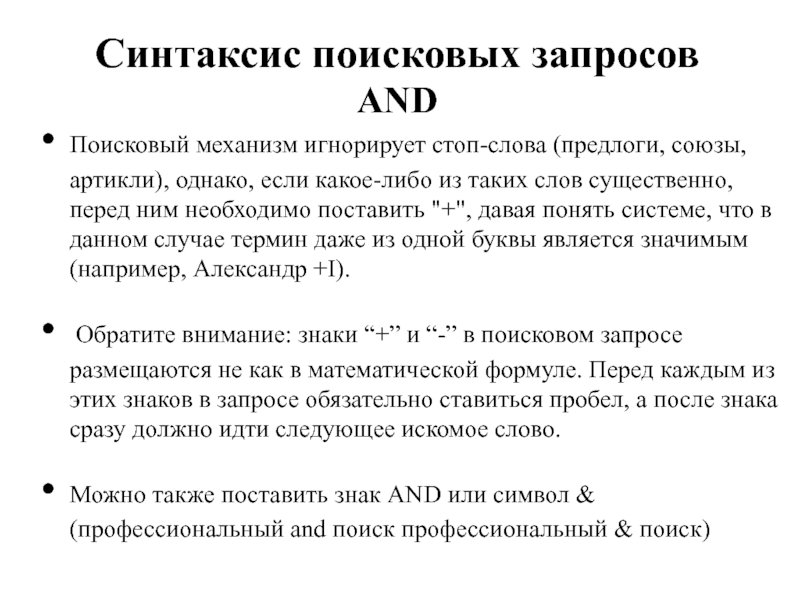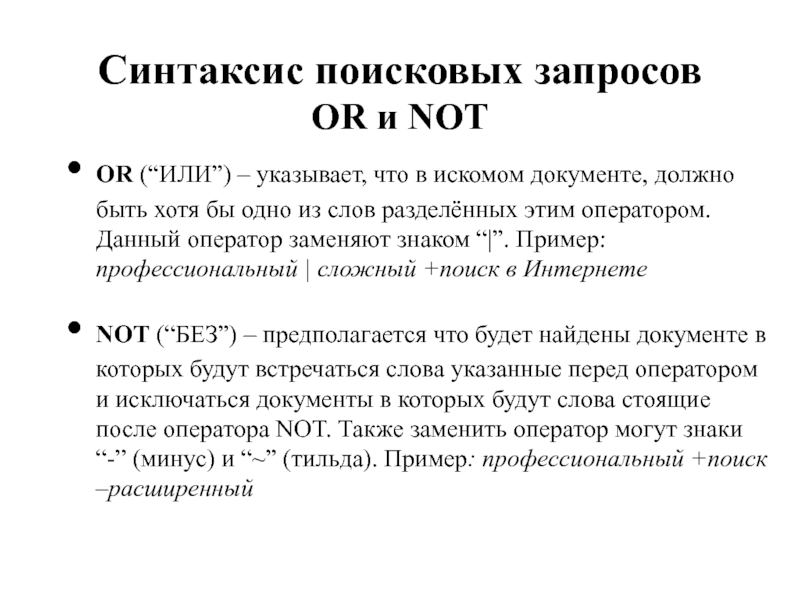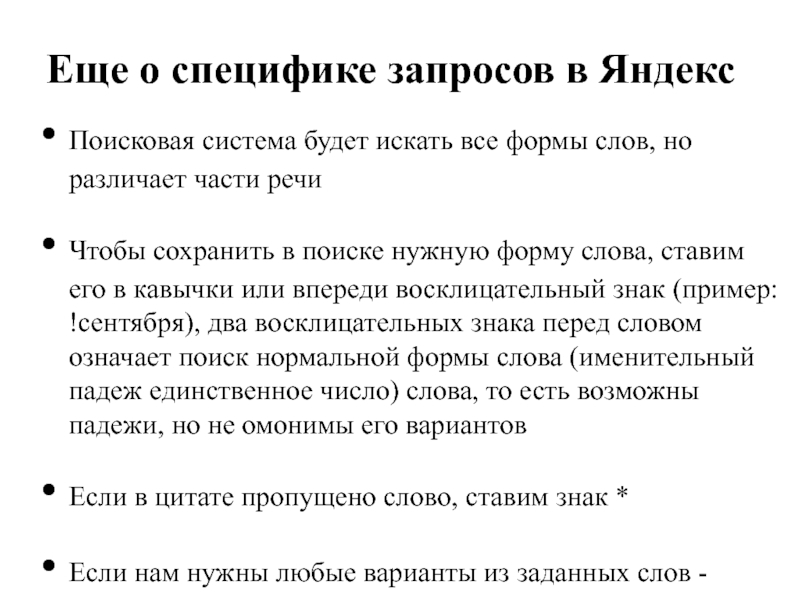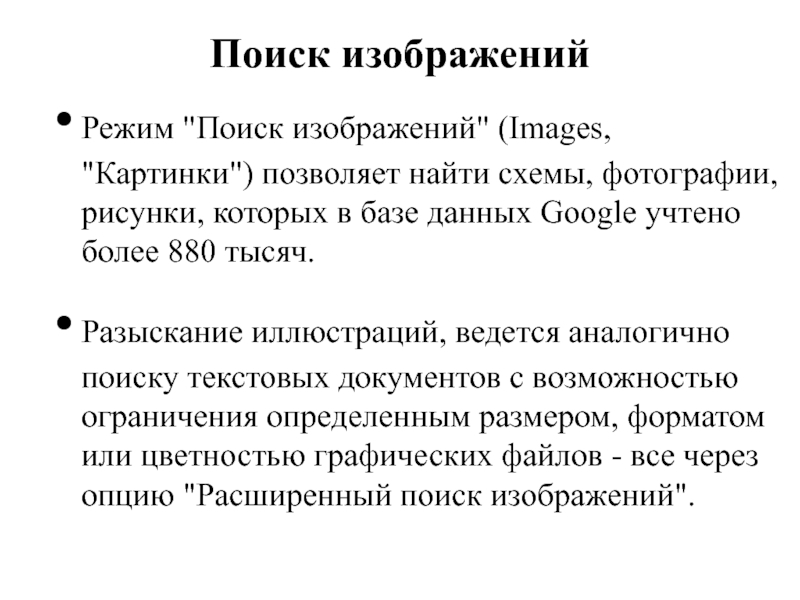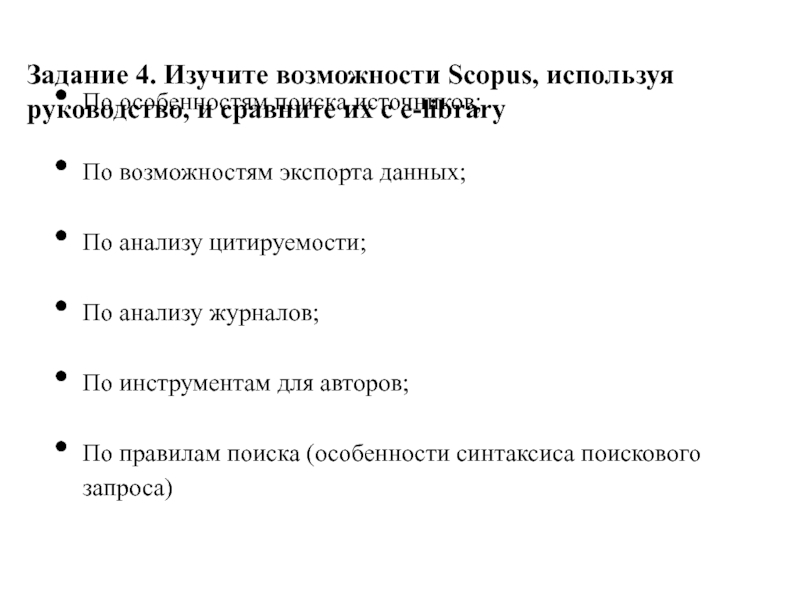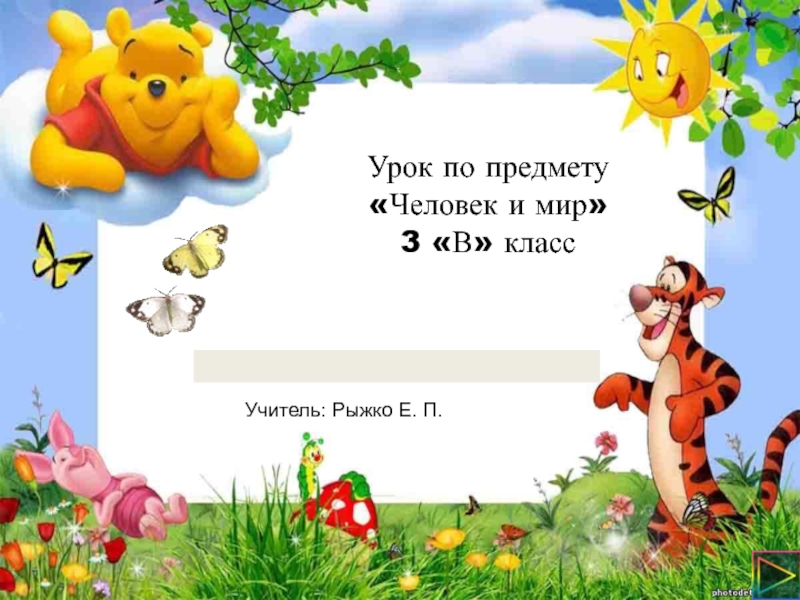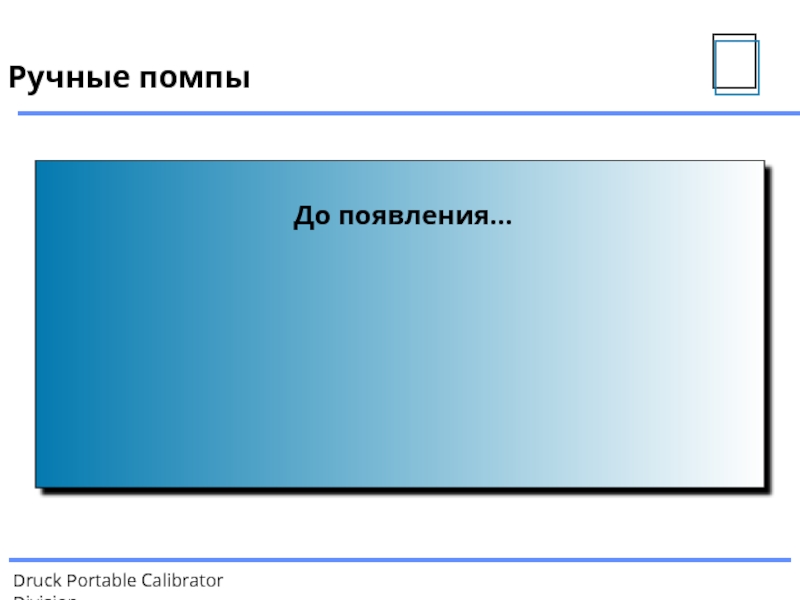Лекция 2
Поиск информации в электронных ресурсах интернет
- Главная
- Разное
- Дизайн
- Бизнес и предпринимательство
- Аналитика
- Образование
- Развлечения
- Красота и здоровье
- Финансы
- Государство
- Путешествия
- Спорт
- Недвижимость
- Армия
- Графика
- Культурология
- Еда и кулинария
- Лингвистика
- Английский язык
- Астрономия
- Алгебра
- Биология
- География
- Детские презентации
- Информатика
- История
- Литература
- Маркетинг
- Математика
- Медицина
- Менеджмент
- Музыка
- МХК
- Немецкий язык
- ОБЖ
- Обществознание
- Окружающий мир
- Педагогика
- Русский язык
- Технология
- Физика
- Философия
- Химия
- Шаблоны, картинки для презентаций
- Экология
- Экономика
- Юриспруденция
Современные методы поиска научной информации. Поиск информации в интернете презентация
Содержание
- 1. Современные методы поиска научной информации. Поиск информации в интернете
- 2. Ресурсы научной информации в интернет Электронные каталоги
- 3. Проблемы поиска информации в интернет Говорят,
- 4. Поисковая система Это большая
- 5. Как это работает? Поисковая система состоит из
- 6. Глобальная поисковая система Google Запущена в 1998
- 7. Возможности Google Способность индексировать документы в разных
- 8. Дополнительные сервисы Google Cсылки на документы, помимо
- 9. Конкретизация запроса через «Расширенный поиск» Можно добавить
- 10. Синтаксис поисковых запросов AND Поисковый механизм
- 11. Синтаксис поисковых запросов OR и NOT OR
- 12. Синтаксис поисковых запросов NEAR и кавычки NEAR
- 13. Синтаксис поисковых запросов символы подстановки «*» и
- 14. Особенности языка запросов в Яндекс Вместо слов
- 15. Еще о специфике запросов в Яндекс Поисковая
- 16. Поиск изображений Режим "Поиск изображений" (Images, "Картинки")
- 17. Задания по поиску информации в интернет с
- 18. Задание 2. Изучите ресурсы e-library и кратко
- 19. Задание 3. Проведите поиск литературы в e-LIBRARY
- 20. Задание 4 Найти, распечатать и принести тексты
- 21. Задание 4. Изучите возможности Scopus, используя руководство,
Слайд 1Современные методы поиска научной информации
Курс для магистров 1-го года обучения
читает: к.б.н.,
Слайд 2Ресурсы научной информации в интернет
Электронные каталоги (библиотек, организаций, личные хранения);
Поисковые системы
Реферативные базы данных (e-library, Scopus, Google Scholar, Open Access, PubMed, Elsevir, Sage и др.);
Слайд 3Проблемы поиска информации в интернет
Говорят, что в Интернете есть все. На
Сегодня в Интернете несколько десятков миллиардов Web-страниц. При этом процент каталогизированных ресурсов неуклонно падает. Вывод: пространство Web быстрее наполняется, чем систематизируется
Самый быстрый и надежный вид поиска – запустить браузер и набрать адрес web-страницы (если Вам он известен)
Слайд 4Поисковая система
Это большая база ключевых слов, связанных с Web-страницами,
Ключевые слова – это запрос поисковой системе;
Результаты поиска выдаются в виде списка адресов Web-страниц, на которых встретились эти слова.
Слайд 5Как это работает?
Поисковая система состоит из трех частей:
Робот (Spider, Robot
Индекс – хранилище данных, в котором сосредоточены копии всех посещенных роботами страниц
Программы обработки запроса – это программа, которая в соответствии с запросом пользователя «просматривает» индекс на предмет наличия нужной информации и возвращает ссылки на найденные документы.
Слайд 6Глобальная поисковая система Google
Запущена в 1998 году, ныне единоличный лидер среди
Объем его индексного файла составляет на сегодня более 4,2 миллиардов web-страниц;
В сутки программы-роботы системы индексируют порядка трех миллионов новых и обновленных страниц, актуализация базы производится каждые 28 дней
Слайд 7Возможности Google
Способность индексировать документы в разных форматах (PDF, RTF, PS, DOC,
Имеет специально разработанный модуль ранжирования результатов, позволяющий отбирать наиболее авторитетные по числу и значимости ссылок страницы
Отличается высокой степенью комфорта для пользователя, имеет интерфейс на русском языке.
Слайд 8Дополнительные сервисы Google
Cсылки на документы, помимо традиционных сведений о заглавии документа,
Функция "Похожие страницы" позволяет получить перечень страниц, содержание которых схоже с указанным источником.
Дополнительным платным сервисом Google является поиск труднодоступной информации непосредственно человеком. Стоимость этого вида обслуживания - $2.50 за ответ.
Слайд 9Конкретизация запроса через «Расширенный поиск»
Можно добавить фильтры, ограничивающие язык документа, его
при работе с файлами большого объема он индексирует не весь источник, а лишь его первые 101 Кб. (для PDF-файлов лимит ограничен 120 Кб.), поэтому индексация документа пока не всегда гарантирует возможность его нахождения по любому фрагменту текста.
Слайд 10Синтаксис поисковых запросов
AND
Поисковый механизм игнорирует стоп-слова (предлоги, союзы, артикли), однако, если
Обратите внимание: знаки “+” и “-” в поисковом запросе размещаются не как в математической формуле. Перед каждым из этих знаков в запросе обязательно ставиться пробел, а после знака сразу должно идти следующее искомое слово.
Можно также поставить знак AND или символ & (профессиональный and поиск профессиональный & поиск)
Слайд 11Синтаксис поисковых запросов
OR и NOT
OR (“ИЛИ”) – указывает, что в искомом
NOT (“БЕЗ”) – предполагается что будет найдены документе в которых будут встречаться слова указанные перед оператором и исключаться документы в которых будут слова стоящие после оператора NOT. Также заменить оператор могут знаки “-” (минус) и “~” (тильда). Пример: профессиональный +поиск –расширенный
Слайд 12Синтаксис поисковых запросов
NEAR и кавычки
NEAR (“близко”) - слова объединённые этим оператором,
Если оператор повторяется один раз (например, & или ~), поиск производится в пределах предложения. Двойной оператор (&&,~~ ) задает поиск в пределах документа.
Слайд 13Синтаксис поисковых запросов
символы подстановки «*» и «?»
Чтобы найти документы в которых
Если же нам нужно заменить какой либо символ в искомом слове, можно воспользоваться символом подстановки “?”, например так: по??к При этом будут найдены все документы в которых встречаются слова из 5 букв начинающиеся с “по” и заканчивающиеся на букву “к”.
Ещё одним интересным знаков в поисковых запросах является символ “@”. Символ “@” применяется в запросе если нужно найти слово со всеми его словоформами: @поиск
Слайд 14Особенности языка запросов в Яндекс
Вместо слов “AND”, “OR” и “NOT”, используются
Яндекс имеет и спецсимволы, которые могут определять на каком расстоянии могу располагаться в тексте искомые слова. /n – где n является количество слов разделяющих искомые слова в тексте. Например по запросу: расширенный /4 поиск будут найдены документы, в которых слова “расширенный” и “поиск’ встречаются рядом, но на расстоянии максимум четыре слова друг от друга. Также символами “+” и “-” (которые здесь подразумеваются в другом значении) можно указать в какую строну мы ведёт отсчёт слов разделяющий искомые слова.
Слайд 15Еще о специфике запросов в Яндекс
Поисковая система будет искать все формы
Чтобы сохранить в поиске нужную форму слова, ставим его в кавычки или впереди восклицательный знак (пример: !сентября), два восклицательных знака перед словом означает поиск нормальной формы слова (именительный падеж единственное число) слова, то есть возможны падежи, но не омонимы его вариантов
Если в цитате пропущено слово, ставим знак *
Если нам нужны любые варианты из заданных слов - между словами ставим вертикальный слэш: /
Слайд 16Поиск изображений
Режим "Поиск изображений" (Images, "Картинки") позволяет найти схемы, фотографии, рисунки,
Разыскание иллюстраций, ведется аналогично поиску текстовых документов с возможностью ограничения определенным размером, форматом или цветностью графических файлов - все через опцию "Расширенный поиск изображений".
Слайд 17Задания по поиску информации в интернет с помощью поисковых систем и
Библиографический: определить источник по цитате и дать его полное библиографическое описание;
Фактографический: найти ответ на вопрос;
Документальный: найти полный текст статьи по названию или автору;
Аналитический: найти обзор литературы по заданной теме
Задание 1. Сформулируйте поисковый запрос по своей теме с использованием разных вариантов синтаксиса и проведите поиск информации в Google и Яндекс.Укажите результат, полностью удовлетворяющий Вашему запросу. Используйте разные варианты поиска:
Слайд 18Задание 2. Изучите ресурсы e-library и кратко дайте письменный ответ на
1) При каких условиях разрешается копировать и цитировать материалы, размещенные на сайте Научной электронной библиотеки еlibrary.ru.?
2) Какие разделы статистики размещены на портале Научной электронной библиотеки еlibrary.ru?
3) Как можно просмотреть выпуски журналов, появившихся на сайте за последнее время?
4) Какие сервисы являются не доступными при пользовании ресурсами Научной электронной библиотеки еlibrary.ru без регистрации в ней?
5) Какие возможности дает создание своего профиля в Научной электронной библиотеке еlibrary.ru?
6) Какие разделы можно настроить в панели “навигатор”?
7) Какие результаты позволяет получить использование функции “Простой поиск” и каковы недостатки этого подхода?
8) Что означает знак звездочки * при введении слов в простом поиске?
9) Каково назначение клавиши «добавить» при проведении расширенного поиска? Ограничиваем или расширяем мы при этом поиск? Какие можно при этом выбрать позиции поискового запроса?
10) Какие особенности использования в e-library синтаксиса и слов AND, OR, AND NOT, NEAR?
11) Как узнать, входит ли интересующий Вас журнал в перечень, рекомендуемый ВАК? Как выяснить его импакт-фактор?
12) Как узнать, доступен ли полный текст интересующей Вас статьи в Научной электронной библиотеке еlibrary.ru?
13) Какую информацию можно извлечь из использования сервиса «Анализ публикационной активности автора» в Научной электронной библиотеке еlibrary.ru?
14) Что такое индекс Хирша?
15) В каких случаях есть получить возможность отправить полный текст интересующего Вас документа на свою электронную почту?
Слайд 19Задание 3. Проведите поиск литературы в e-LIBRARY и запишите результаты поиска
По
По автору
По тематическому рубрикатору
По каталогу журналов
По каталогу книг
С помощью опции «найти похожие статьи
Практическую работу оформите в виде таблицы с графами: вариант поиска, содержание поискового запроса, результаты
Слайд 20Задание 4
Найти, распечатать и принести тексты четырех статей по Вашей теме
Назвать по 2-3 журнала, в которых публикуются статьи по вашей теме в разных жанрах.
Слайд 21Задание 4. Изучите возможности Scopus, используя руководство, и сравните их с
По особенностям поиска источников;
По возможностям экспорта данных;
По анализу цитируемости;
По анализу журналов;
По инструментам для авторов;
По правилам поиска (особенности синтаксиса поискового запроса)